最近有不少使用 win10系统 的用户到本站询问这样一个问题,就是电脑突然无法正常上网了,然后查看的时候提示ipv4无网络访问权限,许多人遇到这样的问题都不知道要怎么解决,有遇
最近有不少使用win10系统的用户到本站询问这样一个问题,就是电脑突然无法正常上网了,然后查看的时候提示ipv4无网络访问权限,许多人遇到这样的问题都不知道要怎么解决,有遇到这样情况的用户们,可以随着小编一起来学习一下win10电脑ipv4无internet访问权限的处理方法。
具体如下:
1、右键网络连接图标,点击打开网络和internet设置。
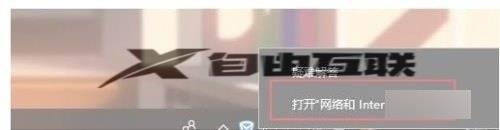
2、点击左侧以太网,继续点击右侧更改适配器选项。
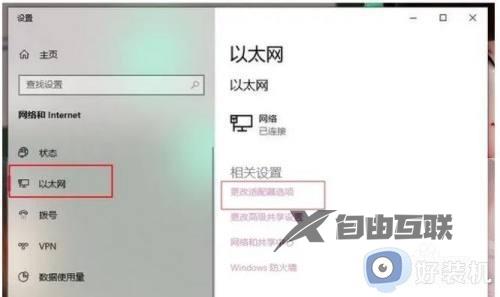
3、右键以太网(当前使用的网络连接),选择禁用。
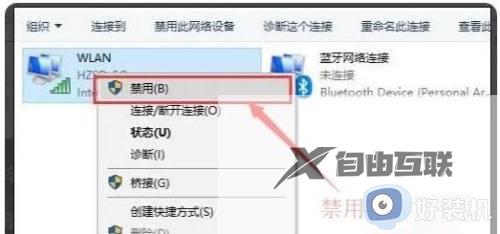
4、网络会变成灰色状态,重新右键网络选择启动,就可以让电脑重新获取IP地址即可。
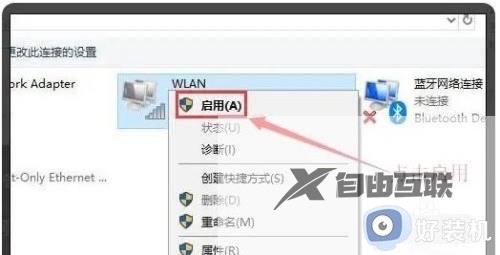
以上就是win10ipv4无网络访问权限的详细解决方法,有遇到一样情况的用户们可以参考上述方法步骤来进行解决,希望帮助到大家。
